
Har du märkt att videor blir mer och mer populära nuförtiden? Det är en av de mest kraftfulla och effektiva formerna av kommunikation. Vi skapar videor för att förmedla information, berätta historier eller underhålla. Bortsett från dess stigande berömmelse i sociala medier, används den också som ett marknadsföringsverktyg för företag.
För att göra en mer imponerande video behöver du rätt ljud för ditt bildinnehåll. Det går nästan automatiskt att leta efter det passande ljudet i din Spotify app, med tanke på dess breda utbud av musik i olika stämningar och genrer. Men kan du lägga till Spotify Musik till video-appar ?
Medan Spotify låter dig ladda ner musik för offlinelyssning, uppspelningen är begränsad till dess klientapplikation. Digital Rights Management (DRM) styr åtkomsten och kopieringen av Spotify musik till andra enheter eller appar. Ta bort DRM och konvertera Spotify spår till ett mer bärbart ljudformat, och du kommer att kunna lägga till Spotify musik till video- appar som tillåter import av ljud.
Innehållsguide Del 1. Kan jag lägga till Spotify Musik till video-appen?Del 2. Hur man laddar ner Spotify App för musik till videoDel 3. Hur man lägger till Spotify Musik till video-app [PC]Del 4. Hur man lägger till Spotify Musik till video-app [Mobile Phones]Del 5. Vanliga frågor om att lägga till Spotify App för musik till videoDel 6. Sammanfattning
Spotify är en strömmande musiktjänst som krypterar dess innehåll, vilket gör det omöjligt att direkt använda nedladdade titlar på någon videoredigerare. Spotify låtar är endast licensierade för användning inom Spotify ansökan. Du kan dock använda en tredjepartsapp eller tjänst som Spotify Musikkonverterare för att lägga till musik till dina videor. Dessutom kan du också använda YouTubes inbyggda ljud- och videoredigeringsverktyg för att lägga till musik till dina videor.
Att sömlöst införliva en Spotify låten i ditt videoprojekt måste du skaffa den i ett format som är kompatibelt med videoredigeringsprogram som Adobe Premiere Pro eller iMovie. I nästa del av den här artikeln kommer vi att ge dig vägledning om hur du laddar ner Spotify Musik först. Fortsätt läsa.
Det är inte svårt att lägga till ett anpassat musikspår, med gratisappar tillgängliga för din dator och mobila enheter, som vi har visat i del 1 och 2 i den här artikeln. Men hur man tar bort DRM så att du kan lägga till Spotify musik till videoappar utan problem?
Ett mjukvaruverktyg som DumpMedia Spotify Music Converter kan hjälpa dig att ta bort DRM och konvertera din Spotify musik till ett lämpligt format för din video. Detta enkla men kraftfulla verktyg kan ladda ner och konvertera alla Spotify låt, spellista eller album till MP3, M4A, WAV eller FLAC.
Efter omvandlingen, använda spåren offline och hur som helst du vill utan Spotify app. Dessutom behöver du inte en Spotify premiumkonto för att njuta av denna funktion! Klicka på ikonen nedan för att ladda ner DumpMedia Spotify Music Converter och kör installationen på din dator. Kör programmet och följ sedan dessa steg för att konvertera din Spotify musik.
Gratis nedladdning Gratis nedladdning
Steg 1. Öppna den inbäddade Spotify webbspelare och logga in med din Spotify konto.
Steg 2. Öppna en spellista eller sök efter låten du vill lägga till i din video.
Steg 3. Hitta den flytande gröna knappen på höger sida. Dra den valda låten till knappen för att öppna konverteraren.
Steg 4. Med MP3 som standardformat, välj utdatamappen och klicka på knappen "Konvertera".
Steg 5. Vänta i några sekunder tills omvandlaren är klar.
Du är klar! Din utvalda Spotify Soundtracket är DRM-fritt och redo att importeras till en videoredigerare.
Efter att ha konverterat din Spotify musik, kan du importera den till videoredigeringsapplikationer och lägga till den som bakgrundsmusik för dina videoprojekt. Steg tillhandahålls så att du enkelt kan lägga till Spotify musik till videoapparna som listas här.
iMovie är Apples videoredigeringsprogram som är förinstallerat på din Mac, iPhone eller iPad.
Steg 1. I iMovie-appen klickar du på fliken "Projekt" för att se projekt. Dubbelklicka på ditt videoprojekt. Projektet öppnar i tidslinjeområdet. Välj "Ljud" ovanför webbläsaren.
Steg 2. Välj "Musik" i sidofältet. Innehållet kommer att visas i webbläsaren. Bläddra för att hitta låtfilen du vill lägga till. Du kan också bläddra i din låt via Media Browser. Starta programmet och bläddra till mappen där du lagrade Spotify musikfil.
Steg 3. Dra den valda låten till tidslinjen. Ditt ljud är redo för redigering.

Microsoft Photos är förinstallerat i Windows 10 och inkluderar videoredigerare. Video Editor följer Movie Maker och innehåller videoskapande och enkla redigeringsverktyg för att göra en bra video.
Steg 1. Öppna Microsoft Photos och klicka på fliken Videoredigerare.
Steg 2. Välj ett nytt videoprojekt och ange ett namn för din video.
Steg 3. Lägg till foton eller videor i ditt projektbibliotek. Välj sedan vad du vill lägga till i din storyboard.
Steg 4. När du har organiserat din storyboard klickar du på menyn "Anpassat ljud" som finns uppe till höger. Klicka sedan på "Lägg till ljudfil" för att söka efter din Spotify låt. Du kan förhandsgranska musiken med din video på displayen.
Steg 5. Klicka på Klar för att lägga till det anpassade ljudet.
Premiere Pro är Adobes funktionsspäckade, kraftfulla videoredigeringsprogram som är pålitlig och nybörjarvänlig. Den använder ett dockat, panelbaserat gränssnitt (arbetsyta).
Steg 1. Öppna ditt Premiere-projekt och klicka på "Ljud" högst upp på skärmen. Du kan också öppna din ljudarbetsyta genom att "Window -> Arbetsyta -> Ljud."
Steg 2. Öppna mediawebbläsarpanelen genom att välja "Window -> Media Browser."
Steg 3. Bläddra efter Spotify låt du vill lägga till i din video.
Steg 4. Välj det valda spåret och klicka på "Importera" för att lägga till ljudfilen till projektpanelen.
Steg 5. Visa projektpanelen genom att välja "Window –> Projekt."
Steg 6. Dubbelklicka på den importerade ljudfilen för att öppna den i källpanelen. Välj sedan och dra den till tidslinjepanelens sekvens.
Du kan också göra videoredigering på din smartphone. Mobila videoredigeringsappar kan ha begränsade funktioner och funktioner jämfört med datorer, men resultatet är redan högupplöst med tillräckligt hög kvalitet.
Dessutom kommer dessa redigeringsappar väl till pass med din telefon och är lätta att använda. Du behöver bara överföra din Spotify låtar från din PC till din telefon om du konverterar Spotify låtar på din dator. Lägg till Spotify musik till videoappar på mobilen med följande:
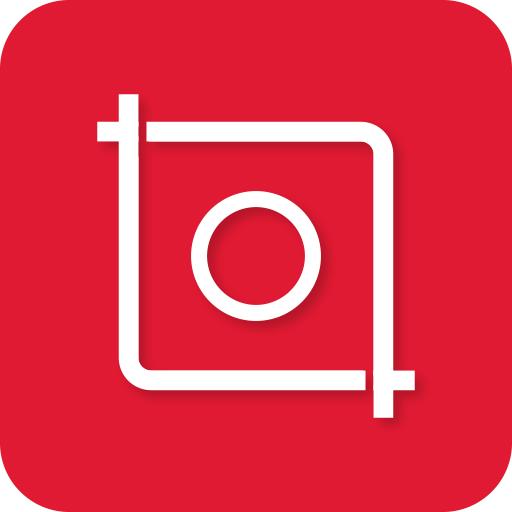
InShot är en foto- och videoredigeringsapp tillgänglig på iOS och Android. Det är en mobilapp med professionella videoredigeringsfunktioner och lämpar sig för sociala medieplattformar som YouTube, Instagram, TikTok, etc. Du kan lägga till din musik i den här appen genom att använda följande steg.
Steg 1. Starta InShot-appen och tryck sedan på Video-menyn. Skapa en ny video med knappen "NY +" eller öppna ett utkast.
Steg 2. Bläddra och lägg till videor eller foton från ditt galleri.
Steg 3. Tryck på musikikonmenyn längst ned och välj sedan "Spår".
Steg 4. Klicka på fliken "Min musik" och bläddra efter din Spotify musik
Steg 5. Tryck på den valda låten och tryck sedan på "Använd" i slutet av varje spår för att lägga till den i din video.
Denna mobilapp är en gratis app för att skapa videoredigering och bildspel från tillverkarna av GoPro. Det finns färre funktioner i den här appen, men bara för att den är designad på detta sätt. Redigeringsprocessen är "snabb" så att du kan fånga, redigera och lägga upp videor i farten.
Steg 1. Starta Quik-appen på din enhet.
Steg 2. Tryck på knappen Lägg till (+) och välj en video eller foton.
Steg 3. Ange ett namn på din video under "Lägg till en titelintro" och tryck på "Fortsätt". Appen skapar automatiskt videon från ditt valda media.
Steg 4. Tryck på ikonen Musik i menyn längst ner.
Steg 5. Välj "Min musik" och bläddra efter den konverterade Spotify musik i din samling.
Steg 6. Tryck på den valda låten så läggs den till i din video.
Q1. Vilka videoappar stöder Spotify integration?
Populära videoappar som stöder Spotify integration inkluderar TikTok, Instagram Reels och YouTube Shorts.
Q2. Hur ansluter jag min Spotify konto till min videoapp?
För att ansluta din Spotify konto till din videoapp, måste du ha båda apparna installerade på din telefon. Öppna sedan videoappen och gå till ljud- eller musikinställningarna. Därifrån kan du ansluta din Spotify konto till appen och börja använda ditt Spotify spellistor och spår.
Q3. Kan jag välja specifika spår eller spellistor från min Spotify bibliotek?
Ja, du kan välja specifika spår eller spellistor från din Spotify bibliotek. Du kan göra detta genom att söka efter det specifika spåret eller spellistan, trycka på play och sedan välja det från avsnittet "Spelar nu" på Spotify app. Dessutom kan du också skapa anpassade spellistor genom att välja låtar från ditt bibliotek och spara dem i en ny spellista, som du sedan kan namnge och ändra efter önskemål.
Till skillnad från alla andra medier kombinerar en video bilder och ljud på otroliga och kreativa sätt för att kommunicera eller framkalla känslor. Och, Spotify har alla låtar du behöver, från mainstream till nisch till stämningsmusik. Det är oundvikligt att söka musik från en bra källa.
Från den här artikeln har du lärt dig den kompletta lösningen om hur du lägger till Spotify musik till videoappar. DumpMedia skulle vara det bästa medföljande verktyget för att ladda ner och konvertera din Spotify spår och ställ in rätt stämning för din video när du väljer musik från Spotify.
Lite varnande råd – var försiktig med att använda upphovsrättsskyddad musik på videor för kommersiellt eller affärsmässigt bruk. Du måste skaffa vissa licenser för att använda en upphovsrättsskyddad låt om den inte är under Creative Commons med en Attribution-licens som endast kräver kredit. Utöver detta, ha kul att skapa dina videor!
